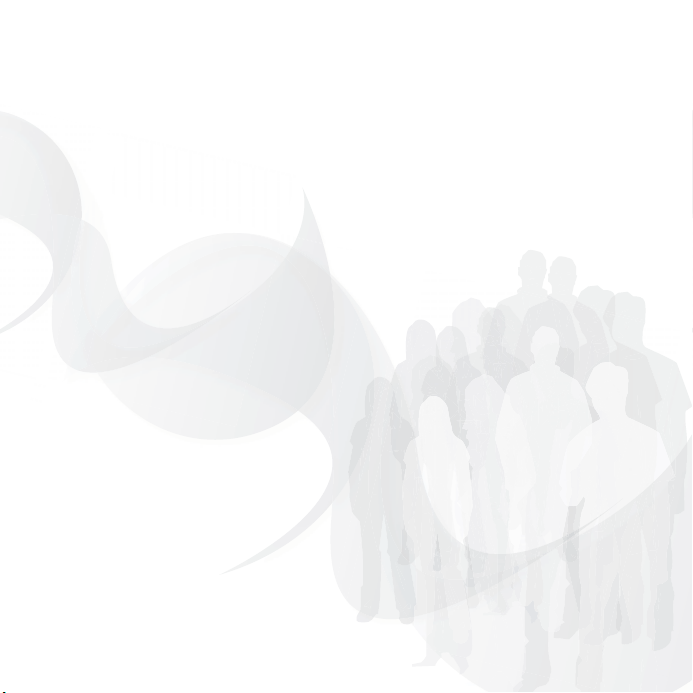
Gefeliciteerd met uw aankoop van de Sony Ericsson
Z550. Naast de vooraf geïnstalleerde Z550multimediacontent, is er nog meer voor u
beschikbaar op www.sonyericsson.com/fun.
Als u zich registreert op
www.sonyericsson.com/register, ontvangt u een
exclusieve aanbieding. Mis het niet. Bezoek nu
de website.
This is the Internet version of the user's guide. © Print only for private use.
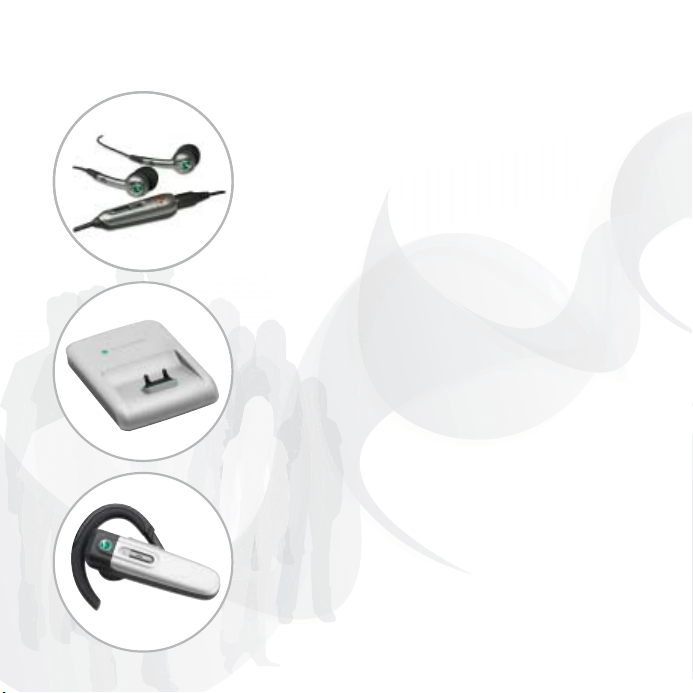
Toegevoegde mogelijkheden – Accessoires
van Sony Ericsson
Draagbare stereo-handsfree
HPM-61
Diepe bas en licht in-ear design.
Bureaustandaard CDS-60
Handig voor uw telefoon: geschikt voor
USB-kabel, oplader en draagbare handsfree.
Bluetooth™ headset HPB-PV705
Krachtige en compacte Bluetooth™ headset.
This is the Internet version of the user's guide. © Print only for private use.
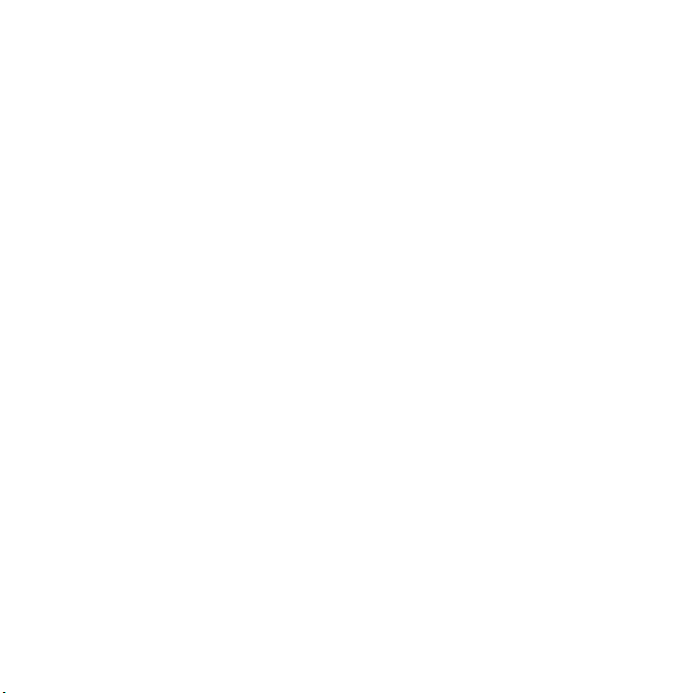
Inhoudsopgave
Sony Ericsson Z550i
Aan de slag ......................... 4
De functies
van de telefoon ................... 7
Bellen ................................ 14
Berichten .......................... 27
Afbeeldingen .................... 32
Entertainment ................... 35
Verbindingen .................... 40
Meer functies .................... 46
Problemen oplossen ........ 51
Belangrijke informatie ...... 53
Index ................................. 63
www.sonyericsson.com/support
Bij de afdeling Productondersteuning van
Sony Ericsson kunt u onder andere informatie
krijgen over probleemoplossing, tips en trucs,
software, instellingen voor internet en SMS.
Sony Ericsson
GSM 900/1800/1900
Deze gebruikershandleiding is gepubliceerd door
Sony Ericsson Mobile Communications AB, zonder
enige garantie. Te allen tijde en zonder voorafgaande
waarschuwing kunnen verbeteringen en wijzigingen
door Sony Ericsson Mobile Communications AB
worden aangebracht in deze gebruikershandleiding
op grond van typografische fouten, onjuiste of
achterhaalde gegevens of verbeteringen aan
programmatuur en/of apparatuur. Dergelijke
wijzigingen worden natuurlijk verwerkt in nieuwe
uitgaven van deze gebruikershandleiding.
Alle rechten voorbehouden.
©Sony Ericsson Mobile Communications AB, 2006
Publicatienummer: NL/LZT 108 8652 R1A
Let op: Enkele in deze gebruikershandleiding
beschreven services worden niet door alle
netwerken ondersteund. Dit geldt ook voor
het internationale GSM-alarmnummer 112.
Neem contact op met uw netwerkexploitant of
serviceprovider als u twijfelt of u een bepaalde
service al dan niet kunt gebruiken.
Lees de hoofdstukken Richtlijnen voor veilig en
efficiënt gebruik en Beperkte garantie voordat
u de mobiele telefoon gaat gebruiken.
Uw mobiele telefoon heeft de mogelijkheid om extra
inhoud, bijvoorbeeld ringtones, te downloaden, op
te slaan en door te sturen. Het gebruik van deze
inhoud kan beperkt of verboden zijn als gevolg van
rechten van derden, waaronder auteursrechten. U,
niet Sony Ericsson, bent volledig verantwoordelijk
voor extra inhoud die is gedownload of doorgestuurd
vanaf uw mobiele telefoon. Controleer voordat u
extra inhoud gebruikt, of het voorgenomen gebruik
is toegestaan onder licentie of op andere wijze
geautoriseerd is. Sony Ericsson biedt geen garantie
This is the Internet version of the user's guide. © Print only for private use.
1Inhoudsopgave
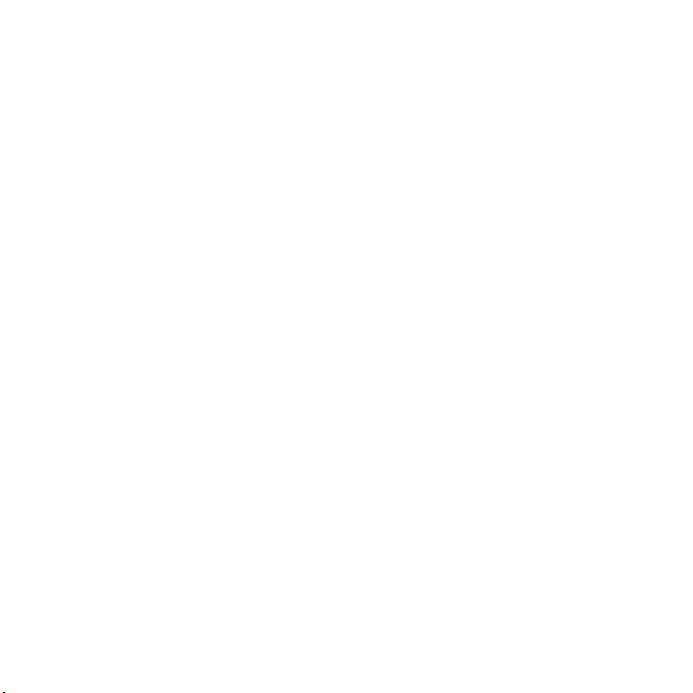
omtrent de juistheid, integriteit of kwaliteit van
extra inhoud of enige andere inhoud van derden.
Sony Ericsson is onder geen enkele omstandigheid
aansprakelijk voor onjuist gebruik door u van extra
inhoud of andere inhoud van derden.
QuickShare™, PlayNow™, MusicDJ™, PhotoDJ™,
VideoDJ™ en Style Up™ zijn handelsmerken of
gedeponeerde handelsmerken van Sony Ericsson
Mobile Communications AB.
De Bluetooth woordmerken en logo's zijn eigendom
van Bluetooth SIG, Inc. en gebruik van dergelijke
merken door Sony Ericsson is onder licentie.
Memory Stick™ en Memory Stick Micro™ (M2™)
zijn handelsmerken of gedeponeerde handelsmerken
van Sony Corporation.
Microsoft, Windows en PowerPoint zijn
gedeponeerde handelsmerken of handelsmerken
van Microsoft Corporation in de Verenigde Staten
en andere landen of regio's.
Mac OS is een handelsmerk van Apple Computer,
Inc., geregistreerd in de Verenigde Staten en andere
landen.
T9™ Text Input is een handelsmerk
of een gedeponeerd handelsmerk
van Tegic Communications.
T9™ Text Input heeft een licentie onder een of
meer van de volgende patenten: U.S. Pat. Nos.
5,818,437, 5,953,541, 5,187,480, 5,945,928, and
6,011,554; Canadian Pat. No. 1,331,057, United
Kingdom Pat. No. 2238414B; Hongkong Standard
Pat. No. HK0940329; Republic of Singapore Pat.
No. 51383; Euro.Pat. No. 0 842 463(96927260.8)
DE/DK, FI, FR, IT, NL, PT, ES, SE, GB; en
aanvullende, hangende patenten wereldwijd.
Java en alle op Java gebaseerde handelsmerken
en logo's zijn handelsmerken of gedeponeerde
handelsmerken van Sun Microsystems, Inc. in
de Verenigde Staten en in andere landen.
Licentieovereenkomst voor eindgebruikers
voor Sun™ Java™ JME™.
1 Beperkingen: de Software is vertrouwelijke,
auteursrechtelijk beschermde informatie van Sun
en de eigendom van alle kopieën berust bij Sun en/
of haar licentiegevers. De klant is niet gerechtigd
om de Software te wijzigen, te decompileren, te
ontleden, te decoderen, te extraheren of anderszins
aan reverse-engineering te onderwerpen. De software
mag niet als geheel of gedeeltelijk worden verhuurd,
worden overgedragen of in onderlicentie worden
gegeven.
2 Exportvoorschriften: Software, inclusief technische
gegevens, valt onder de Amerikaanse exportwetten,
met inbegrip van de U.S. Export Administration
Act en de daaraan verbonden bepalingen, en valt
mogelijk ook onder de export- of importvoorschriften
van andere landen. De klant komt overeen om strikt
te voldoen aan dergelijke voorschriften en erkent
de eigen verantwoordelijkheid voor het verkrijgen
van vergunningen voor de export, wederuitvoer
of import van Software. Software mag niet worden
gedownload of anderszins worden geëxporteerd of
wederuitgevoerd (i) naar, of naar een staatsburger
of inwoner van, Cuba, Irak, Iran, Noord-Korea, Libië,
Soedan, Syrië (met inachtneming van het feit dat
deze opsomming van tijd tot tijd kan worden herzien)
of naar enig(e) ander(e) land(en) waartegen de
Verenigde Staten een handelsembargo heeft
ingeste ld; of (ii) naar iemand op de lijst van Specially
Designated Nations van de U.S. Treasury Department
of in de Table of Denial Orders van het U.S.
Commerce Department.
2 Inhoudsopgave
This is the Internet version of the user's guide. © Print only for private use.
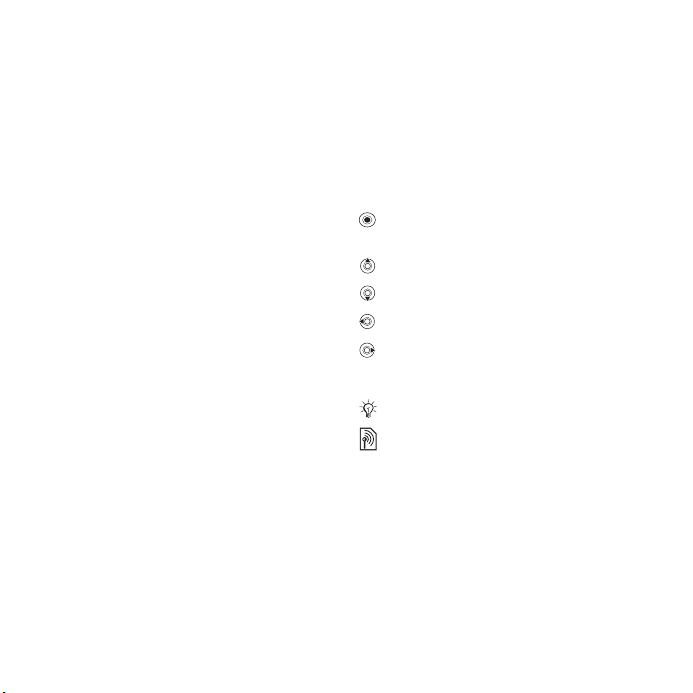
3 Beperkte rechten: het gebruik, het kopiëren en de
openbaarmaking door de regering van de Verenigde
Staten is onderhevig aan de beperkingen die worden
uiteengezet in de Rights in Technical Data and
Computer Software Clauses in DFARS 252.2277013(c) (1) (ii) en FAR 52.227-19(c) (2), voor zover
van toepassing.
Een deel van de software van dit product valt
onder het auteursrecht van © SyncML initiative Ltd.
(1999-2002). Alle rechten voorbehouden.
Andere product- en bedrijfs namen in dit document
kunnen handelsmerken zijn van de respectieve
eigenaars. Alle rechten die hierin niet uitdrukkelijk
worden verleend, zijn voorbehouden.
Symbolen in de
gebruikershandleiding
In deze gebruikershandleiding worden
de volgende instructiesymbolen
gebruikt:
} Gebruik de navigatietoets om
te bladeren en
menu's te selecteren.
Druk op het midden
van de navigatietoets.
Druk de navigatietoets omhoog.
Druk de navigatietoets omlaag.
Druk de navigatietoets naar links.
Druk de navigatietoets naar rechts.
Zie ook pagina ...
%
Opmerking
Hiermee wordt aangegeven dat
een service of functie afhankelijk
is van het gebruikte netwerk of
abonnement. Hierdoor zijn mogelijk
niet alle menu's in uw telefoon
beschikbaar. Neem contact op
met uw netwerkexploitant voor
meer informatie.
% 10 Werken met de
This is the Internet version of the user's guide. © Print only for private use.
3Inhoudsopgave
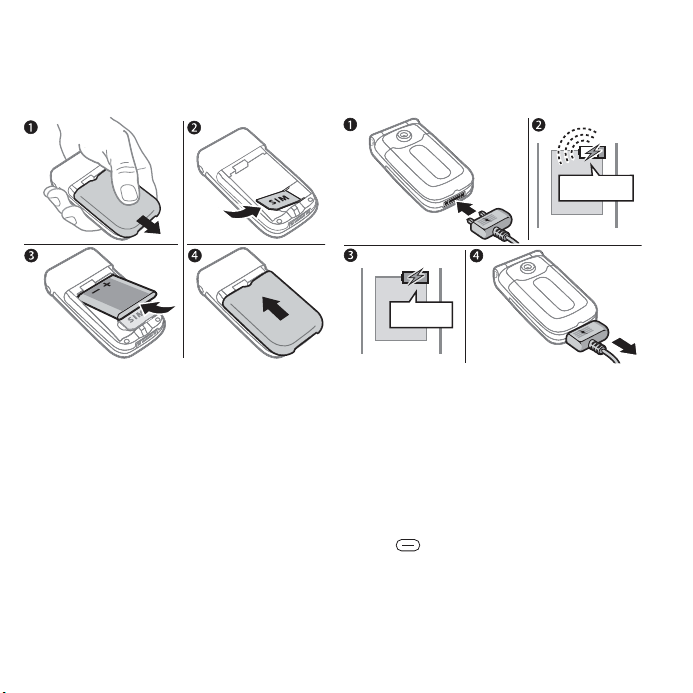
Aan de slag
De SIM-kaart in de telefoon plaatsen
De batterij opladen
≈ 30 min.
≈ 2,5 u.
1 Verwijder het batterijklepje.
2 Schuif de SIM-kaart in de houder met
de goudkleurige contactpunten omlaag.
3 Plaats de batterij met de label omhoog
en de twee connectors naar binnen.
4 Schuif het batterijklepje terug op zijn
plaats.
4 Aan de slag
This is the Internet version of the user's guide. © Print only for private use.
1 Sluit de stekker van de oplader aan
op de telefoon met het symbool naar
boven.
2 Het kan 30 minuten duren voordat het
batterijpictogram wordt weergegeven.
3 Wacht ongeveer 2,5 uur of tot het
batterijpictogram aangeeft dat de
batterij volledig is opgeladen. Druk
op om het scherm te activeren
waarbij een aanduiding van het laden
wordt weergegeven.
4 Trek de oplader uit de telefoon.
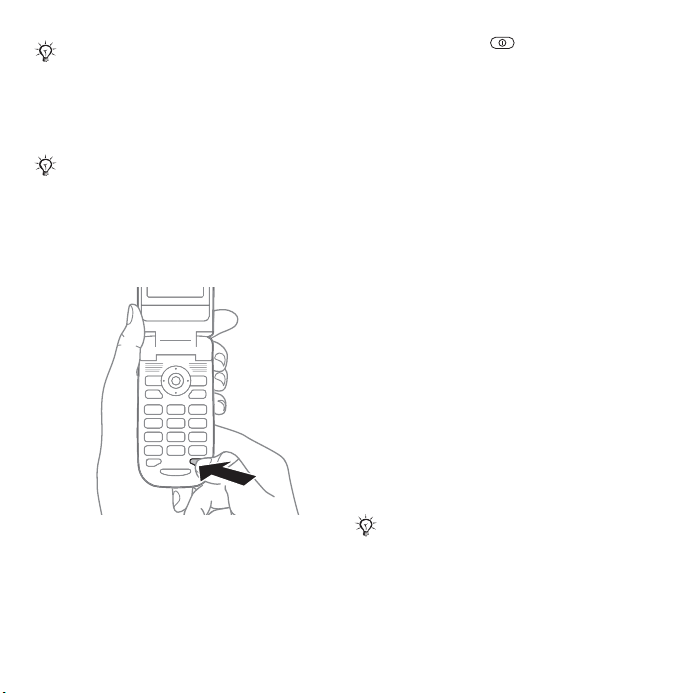
Door slijtage kunnen de spreektijd en
stand-bytijd merkbaar korter worden,
waardoor de batterij wellicht moet
worden vervangen. Gebruik alleen
batterijen die door Sony Ericsson
zijn goedgekeurd
Contacten opslaan op uw SIM-kaart
voordat u de kaart uit een andere telefoon
verwijdert. Contacten kunnen in het
telefoongeheugen zijn opgeslagen
% 56 Batterij.
% 16 Contacten.
De telefoon aan- en uitzetten
1 Houd de toets ingedrukt.
2 Voer de PIN-code van uw SIM-kaart
in als u een dergelijke code hebt.
3 De eerste keer dat u de telefoon aanzet,
selecteert u de taal waarin de menu's
op de telefoon worden weergegeven.
4 } Ja als u hulp wilt van de Setup wizard
voor instructies en tips. De Setup wizard
kan ook worden geopend via het
menusysteem } Instellingen
} Algemeen } Setup wizard.
Iemand bellen of een binnenkomend
gesprek aannemen
1 Voer het netnummer en het
telefoonnummer in } Bellen om
het gesprek tot stand te brengen.
2 } Beëindig om het gesprek te
beëindigen. Wanneer de telefoon
overgaat, drukt u op } Beantw.
om het gesprek aan te nemen. Zie
% 14 Bellen voor meer informatie.
Memory Stick Micro™ (M2™)
Gebruik een geheugenkaart om
bijvoorbeeld foto's op te slaan.
Er wordt geen geheugenkaart bij
uw telefoon geleverd. Als u meer
opslagruimte aan uw telefoon wilt
toevoegen, kunt u een geheugenkaart
aanschaffen.
This is the Internet version of the user's guide. © Print only for private use.
5Aan de slag
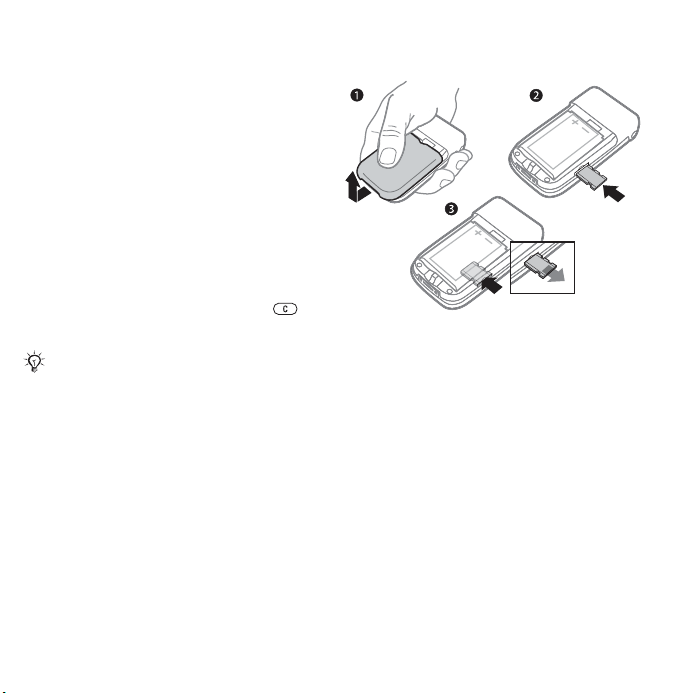
Als u een geheugenkaart gebruikt, kunt
u de telefoon zo instellen dat alle foto's
automatisch op de kaart worden
opgeslagen
% 33 Cameraopties.
PIN-code
Soms is een PIN-code
(Persoonlijk Identificatienummer)
van de netwerkexploitant nodig om
de services in uw telefoon te activeren.
De cijfers van de PIN-code worden
weergegeven als *, tenzij u de
cijfers van het alarmnummer invoert,
bijvoorbeeld 112 of 911. Hierdoor
kunt u het alarmnummer altijd bellen.
% 15 Alarmnummers. Druk op
om fouten te corrigeren.
Als u de PIN-code drie keer achter elkaar
verkeerd invoert, wordt de SIM-kaart
geblokkeerd
% 49 SIM-kaartblokkering.
Stand-bymodus
Nadat u de telefoon hebt aangezet
en uw PIN-code hebt ingevoerd, wordt
de naam van de netwerkexploitant op
het scherm weergegeven. Dit wordt de
stand-bymodus genoemd.
De geheugenkaart plaatsen
en verwijderen
1 Verwijder het batterijklepje.
2 Plaats de geheugenkaart in de sleuf.
3 Druk op de rand van de geheugenkaart
om deze uit de sleuf te halen.
6 Aan de slag
This is the Internet version of the user's guide. © Print only for private use.
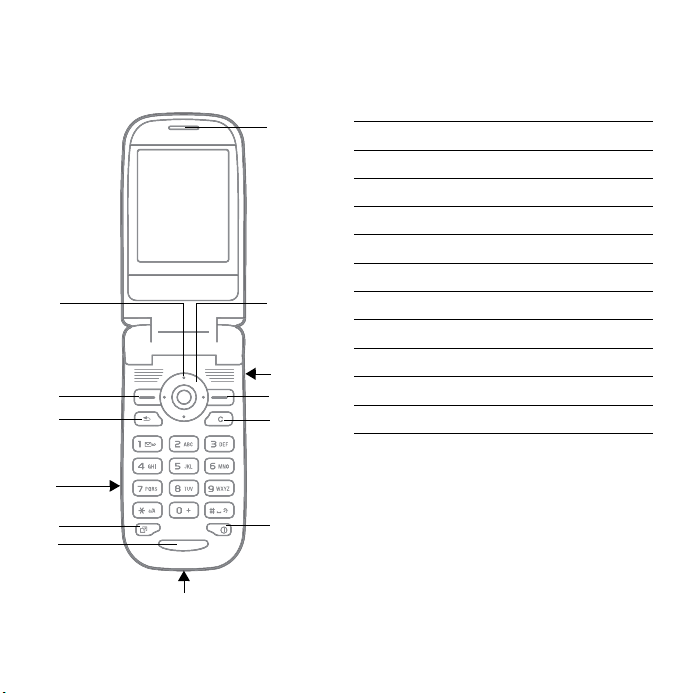
De functies van de telefoon
Overzicht van de telefoon
7
1
2
3
4
8
9
10
11
1 Cameratoets
2 Selectietoets
3Terug
4 Sleuf voor Memory Stick Micro (M2)
5 Toets menu Activiteit
6Microfoon
7 Gehoorgedeelte
8 Navigatietoets
9 Volumetoets
10 Selectietoets
11 Wissen
12 Aan/uit-toets
13 Connector voor oplader en USB
5
6
13
This is the Internet version of the user's guide. © Print only for private use.
12
7De functies van de telefoon
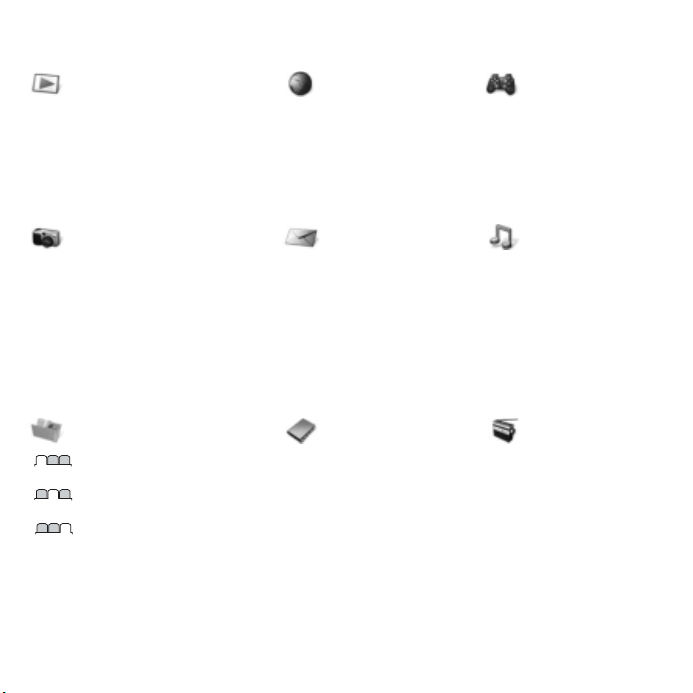
Menuoverzicht
PlayNow™* Internetservices* Entertainment
On line services*
Games
VideoDJ™
PhotoDJ™
MusicDJ™
Afstandsbediening
Geluid opnemen
Demo tour
Camera Berichten Mediaplayer
Nieuw bericht
Postvak IN
Mijn vrienden*
E-mail
Voicemail bellen
Concepten
Postvak UIT
Verzonden items
Opgeslag. items
Sjablonen
Instellingen
Bestandsbeheer*** Telefoonboek**
Opties
Alle bestanden
Op Memory Stick
In telefoon
Nieuw contact
Radio
8 De functies van de telefoon
This is the Internet version of the user's guide. © Print only for private use.
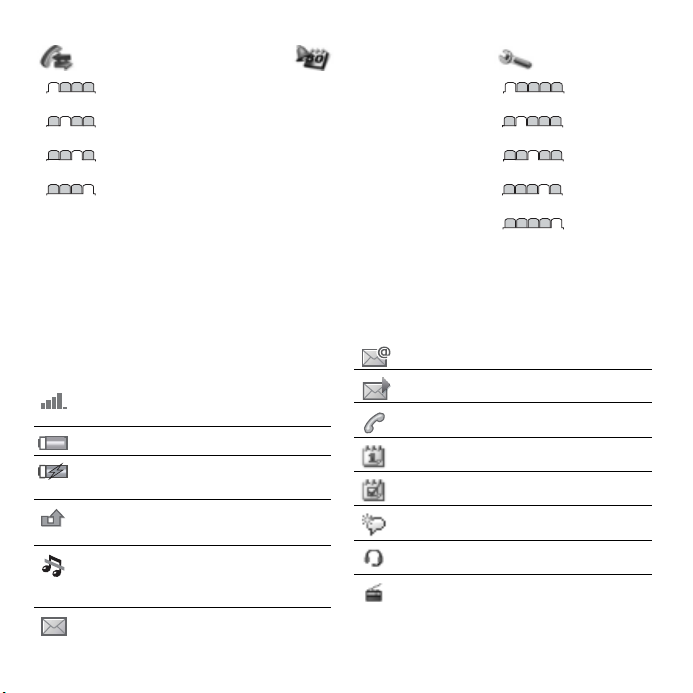
Gesprekken***
Alle
Beantwoord
Uitgaand
Gemist
* Sommige menu's zijn afhankelijk van uw netwerkexploitant, netwerk en abonnement.
** Opties als de telefooncontacten standaard zijn ingesteld. De opties zijn anders als de SIM-contacten standaard
zijn ingesteld.
*** Blader met de navigatietoets naar links of rechts door de tabbladen in submenu's. Meer informatie vindt
uin
% 10 Werken met de menu's.
Agenda
Wekker instellen
Kalender
Taken
Notities
Rekenmachine
Synchronisatie
Timer
Stopwatch
Applicaties
Codememo
Instellingen***
Algemeen
Geluiden & sign.
Display
Gesprekken
Verbindingen*
Pictogrammen
op de statusbalk
Geeft de sterkte van het GSMnetwerksignaal aan.
Geeft de status van de batterij aan.
U hebt een e-mailbericht ontvangen.
U hebt een MMS-bericht ontvangen.
U bent een gesprek aan het voeren.
U wordt aan een afspraak herinnerd.
Geeft de status van de batterij aan
die wordt opgeladen.
U hebt een inkomend gesprek
gemist.
Gespreks- en berichtsignalen zijn
uitgeschakeld, de wekker staat nog
aan.
U wordt aan een taak herinnerd.
Het toverwoord is geactiveerd.
De handsfree is aangesloten.
De radio speelt op de achtergrond.
U hebt een SMS-bericht ontvangen.
This is the Internet version of the user's guide. © Print only for private use.
9De functies van de telefoon
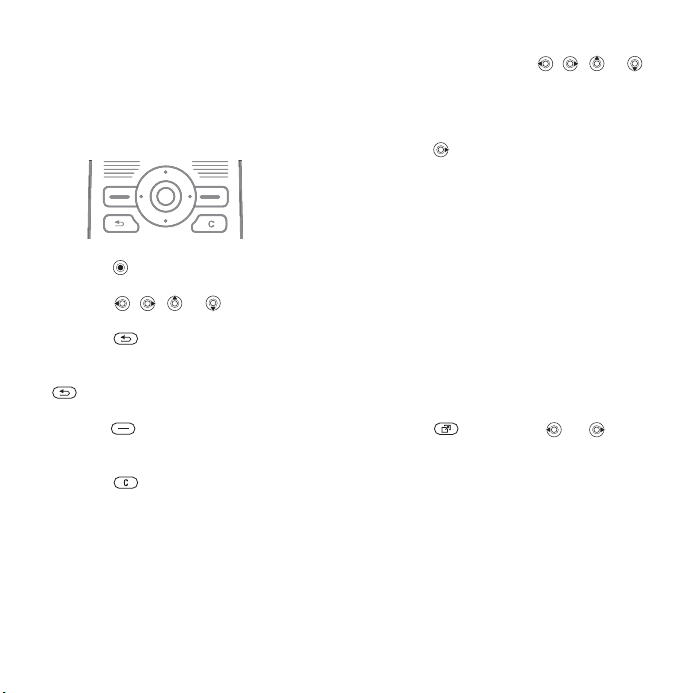
Werken met de menu's
De hoofdmenu's worden als
pictogrammen op het bureaublad
weergegeven. Sommige submenu's
hebben ook tabbladen die op het
scherm worden weergegeven.
• Druk op om naar het bureaublad
te gaan of om items te selecteren.
• Druk op , , of om door de
menu's en tabbladen te navigeren.
• Druk op om één niveau terug te
gaan in een menu of om een functie
of applicatie te beëindigen. Druk op
en houd deze toets ingedrukt om
terug te gaan naar de stand-bystand.
• Druk op om de opties te selecteren
die direct boven deze toetsen op het
scherm worden weergegeven.
• Druk op om items te verwijderen.
• Blader naar een menuoptie } Info
voor hulp bij geselecteerde functies.
• } Meer om een lijst met opties
te openen.
Snelkoppelingen
Vanuit stand-by kunt u , , of
gebruiken om rechtstreeks naar een
functie te gaan.
Stand-bysnelkoppelingen maken
1 Druk op en volg de instructies.
2 Blader naar een functie } Snelkopp.
Stand-bysnelkoppelingen bewerken
1 } Instellingen } Algemeen
} Snelkoppelingen en selecteer
een snelkoppeling } Bewerken.
2 Blader naar een functie } Snelkopp.
Menu Activiteit
U kunt het menu Activiteit gebruiken
om nieuwe gebeurtenissen weer te
geven en te beheren, en om favorieten
en snelkoppelingen te openen.
Het menu Activiteit openen
Druk op en gebruik en
om een tabblad te selecteren.
10 De functies van de telefoon
This is the Internet version of the user's guide. © Print only for private use.
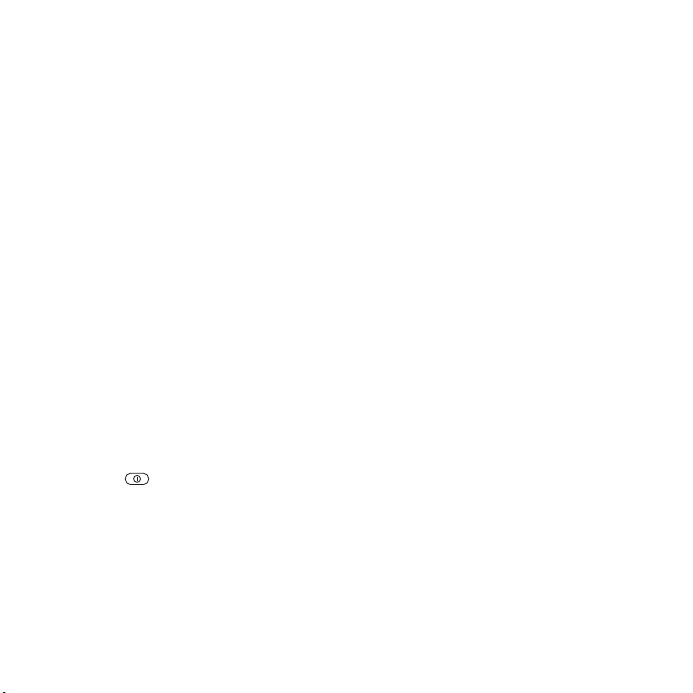
Tabbladen van het menu Activiteit
• Nwe gebeurt. - zoals gemiste
gesprekken en berichten weergeven.
• Mijn snelkopp. - applicaties
die actief zijn op de achtergrond
en uw snelkoppelingen. U kunt
snelkoppelingen toevoegen en
verwijderen en de volgorde ervan
wijzigen.
• Favorieten - uw internetfavorieten.
Als u nieuwe gebeurtenissen wilt
weergeven als pop-uptekst in plaats
van in het menu Activiteit } Instellingen
} Algemeen } Nieuwe gebeurt.
} Pop-up.
Menu Afsluiten
Gebruik het menu Afsluiten om
de telefoon af te sluiten, op Stil te
zetten of een profiel te activeren.
% 46 Profielen voor meer
Zie
informatie over profielen.
Het menu Afsluiten openen
Druk op en selecteer
een menuoptie.
Bestandsbeheer
Bestanden van bijvoorbeeld foto's,
video's, geluiden, thema's, games en
applicaties worden in mappen in het
telefoongeheugen opgeslagen. Als u
een geheugenkaart hebt geplaatst,
kunt u de bestanden op de kaart
opslaan. Bestanden die niet worden
herkend, worden opgeslagen in de map
Overig.
Tabbladen van het
menu Bestandsbeheer
Bestandsbeheer heeft drie tabbladen.
Pictogrammen geven aan waar de
bestanden zijn opgeslagen.
• Alle bestanden - alle content
in het telefoongeheugen en op
de geheugenkaart.
• Op Memory Stick - alle content
op de geheugenkaart.
• In telefoon - alle content
in het telefoongeheugen.
Bestandsgegevens
Als er auteursrechten rusten op een
bestand, kunt u het bestand mogelijk
niet kopiëren of verzenden. U kunt de
bestandsgegevens bekijken door het
bestand te selecteren, } Meer
} Informatie.
This is the Internet version of the user's guide. © Print only for private use.
11De functies van de telefoon
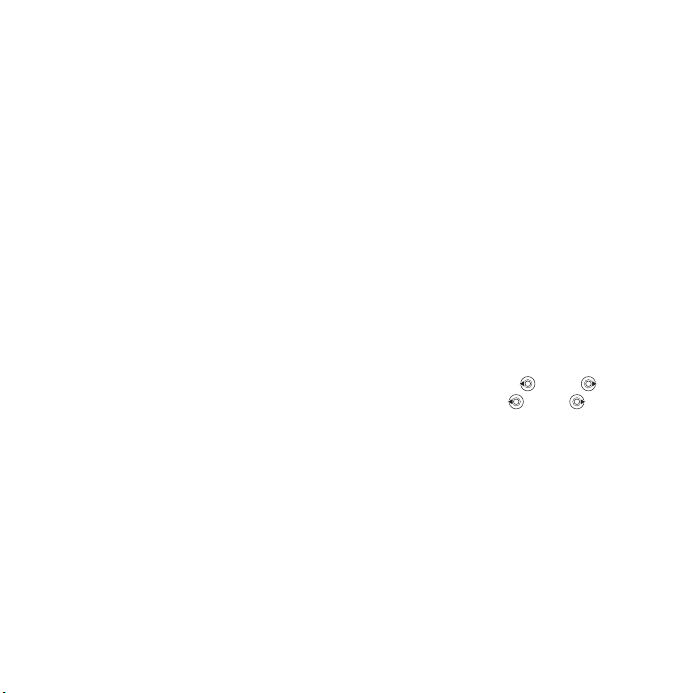
Een bestand verplaatsen of kopiëren
1 } Bestandsbeheer. Selecteer een
map en blader naar een bestand
} Meer } Beheer bestanden.
2 Selecteer Verplaatsen of Kopiëren.
3 } Memory Stick of
} Telefoongeheugen.
4 Selecteer een map of } Nieuwe map,
geef de map een naam } OK.
5 } Plakken.
Meerdere bestanden selecteren
1 } Bestandsbeheer. Selecteer een
map en blader naar een bestand
} Meer } Selecteren.
2 } Diverse select. of Alles selecteren.
Om bestanden te selecteren, bladert
uen } Selecteer of Deselect.
De geheugenstatus controleren
} Bestandsbeheer } Meer
} Geheugenstatus.
De geheugenkaart formatteren
Formatteer de geheugenkaart als
u alle gegevens van de kaart wilt
verwijderen of als deze beschadigd is.
De geheugenkaart formatteren
} Bestandsbeheer } Meer } M.S.
formatteren }
voor telefoonblokkering in. Zie
Ja en voer de code
% 49 Telefoonblokkering voor
meer informatie.
Bestanden overdragen
% 44 Bestanden overdragen
Zie
voor meer informatie.
Talen
Selecteer de taal waarin de
telefoonmenu's moeten worden
weergegeven en waarin u wilt schrijven.
De taal van de telefoon wijzigen
• } Instellingen } Algemeen } Taal
} Telefoontaal, selecteer een taal.
• Druk in stand-by op 0000 voor
Engels, of druk op 8888 om de
taal automatisch te laten instellen.
Invoertalen selecteren
• } Instellingen } Algemeen } Taal
} Invoertaal.
• } Selecteer om talen te selecteren
} Opslaan.
12 De functies van de telefoon
This is the Internet version of the user's guide. © Print only for private use.
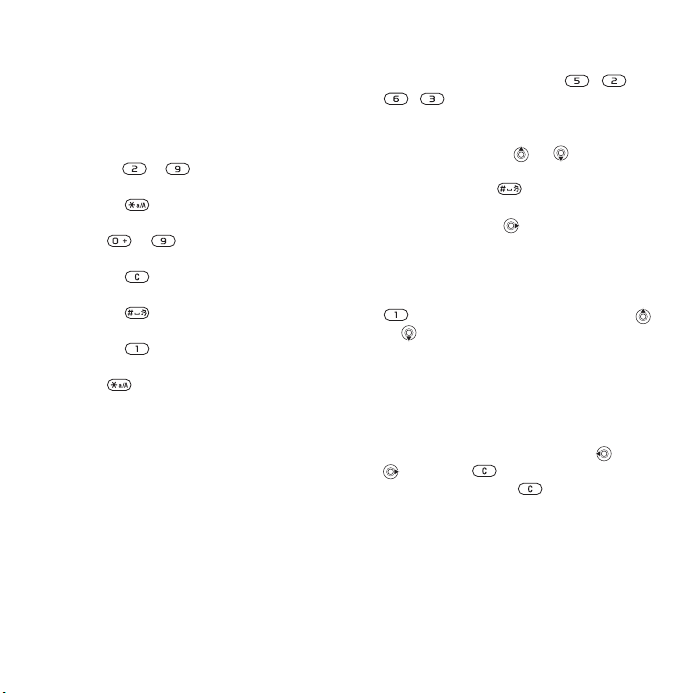
Letters invoeren
Blader naar een functie waarin
tekstinvoer mogelijk is, bijvoorbeeld
} Berichten } Nieuw bericht } SMS.
Letters invoeren met de
multitoetsmethode voor tekstinvoer
• Druk op – totdat het gewenste
teken wordt weergegeven.
• Druk op om te schakelen tussen
hoofdletters en kleine letters.
• Houd – ingedrukt om cijfers
in te voeren.
• Druk op om letters en cijfers
te wissen.
• Druk op om een spatie
toe te voegen.
• Druk op voor de meest
gebruikte interpunctietekens.
• Houd ingedrukt om van
invoermethode te wisselen.
T9™-tekstinvoer
De T9™-invoermethode gebruikt een
in de telefoon ingebouwd woordenboek.
Dit woordenboek herkent het meest
gebruikte woord voor elke reeks
toetsaanslagen. Op die manier hoeft
u een toets slechts één keer in te
drukken, zelfs als de gewenste letter
niet de eerste letter onder die toets is.
This is the Internet version of the user's guide. © Print only for private use.
Letters invoeren met T9-tekstinvoer
• Als u bijvoorbeeld het woord “Jane”
wilt schrijven, drukt u op , ,
, .
• Als het weergegeven woord niet
het woord is dat u bedoelt, drukt
u herhaaldelijk op
alternatieve woorden weer te
geven. Druk op om een woord
te accepteren en een spatie toe te
voegen. Druk op om een woord
te accepteren zonder een spatie toe
te voegen.
• Schrijf de rest van uw bericht. Als u
een leesteken wilt invoeren, drukt u op
en vervolgens herhaaldelijk op
of .
Woorden toevoegen aan het
T9-tekstinvoerwoordenboek
• Tijdens het invoeren van letters
} Meer } Woord bewerken.
• Bewerk het woord met multitoetsinvoer.
Navigeer door de tekens met en
. Druk op om een teken te
verwijderen. Houd ingedrukt
om het hele woord te verwijderen.
• Als u het woord hebt
bewerkt } Invoegen. Het
woord wordt toegevoegd aan het T9tekstinvoerwoordenboek. De volgende
keer dat u dit woord invoert met T9tekstinvoer, wordt het weergegeven
als een van de alternatieve woorden.
of om
13De functies van de telefoon

Een andere invoermethode
selecteren
Houd voor of tijdens het invoeren van
letters ingedrukt om een andere
invoermethode te selecteren.
Opties bij het invoeren van letters
} Meer om opties voor het invoeren
van letters weer te geven.
Bellen
Bellen
Zet de telefoon aan en zorg ervoor
dat u zich binnen het bereik van een
netwerk bevindt
en uitzetten. Als in uw abonnement
nummerweergave is inbegrepen
en het nummer van de beller
wordt herkend, wordt het nummer
weergegeven. Als het nummer in
Contacten is opgeslagen, worden de
naam, het nummer en de afbeelding
weergegeven. Als het een geheim
nummer betreft, wordt Privé-nummer
weergegeven.
Bellen
Voer het telefoonnummer in
(indien nodig met het internationale
toegangsnummer en het netnummer)
} Bellen om het gesprek te beginnen.
} Beëindig om het gesprek te
beëindigen.
Een nummer opnieuw kiezen
Als de verbinding is mislukt, wordt
Opnieuw? weergegeven } Ja.
Houd de telefoon tijdens het wachten
niet bij uw oor. Wanneer het gesprek
wordt verbonden, hoort u een luid signaal.
% 5 De telefoon aan-
14 Bellen
This is the Internet version of the user's guide. © Print only for private use.
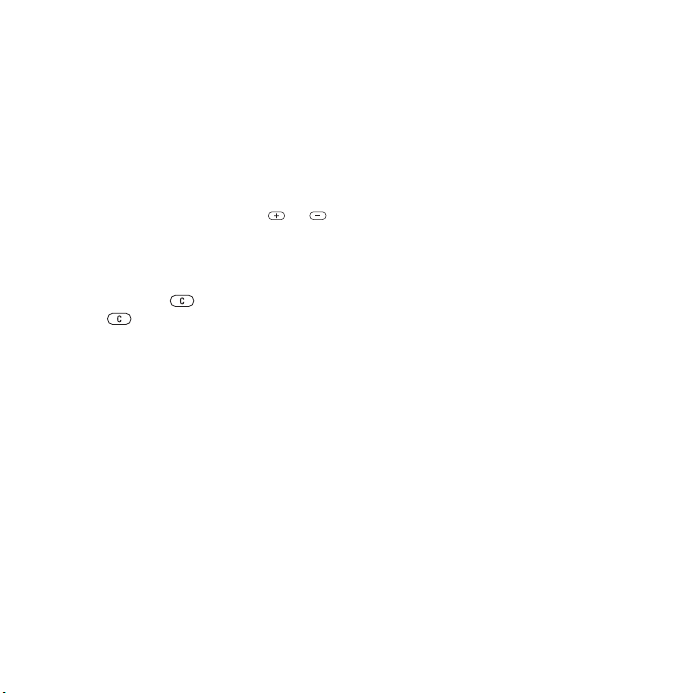
Een gesprek aannemen.
Open de telefoon of } Beantw.
als de telefoon al open is.
Een gesprek weigeren
Sluit de telefoon } Bezet of druk
snel tweemaal op de volumetoets.
Het volume van de oorspeaker
aanpassen
Druk tijdens een gesprek op of
om het geluid harder of zachter te
zetten.
De microfoon uitzetten
Houd de toets ingedrukt.
Houd nogmaals ingedrukt
om het gesprek te hervatten.
Meer opties kiezen tijdens een gesprek
} Meer en selecteer een optie.
Gemiste gesprekken
Gemiste gesprekken worden in
het menu Activiteit weergegeven
als Nieuwe gebeurt. is ingesteld op
Activiteit Menu
} Bellen om het gemiste nummer te
bellen.
Als Nieuwe gebeurt. is ingesteld op
Pop-up, wordt Gemiste gesprekken:
weergegeven. } Ja om de gemiste
gesprekken nu weer te geven of } Nee
als u dit later wilt doen.
This is the Internet version of the user's guide. © Print only for private use.
% 10 Menu Activiteit.
Gesprekkenlijst
Informatie over de laatste gesprekken
wordt opgeslagen in de gesprekkenlijst.
Een nummer uit de gesprekkenlijst
bellen
} Gesprek in stand-bymodus en
selecteer een tabblad. Ga naar de
naam of het nummer dat u wilt bellen
} Bellen.
Een nummer uit de gesprekkenlijst
toevoegen aan de contacten
1 } Gesprek in stand-bymodus en
selecteer een tabblad. Ga naar het
nummer dat u wilt toevoegen aan
het telefoonboek } Meer } Nummer
opslaan.
2 Selecteer een contact waaraan u het
nummer wilt toevoegen of } Nieuw
contact.
Alarmnummers
De internationale alarmnummers,
bijvoorbeeld 112 en 911, worden door
de telefoon ondersteund. Dit houdt in
dat u vanuit elk land te allen tijde een
alarmnummer kunt bellen, met of
zonder SIM-kaart in het toestel,
zolang u zich binnen bereik van
een GSM-netwerk bevindt.
15Bellen
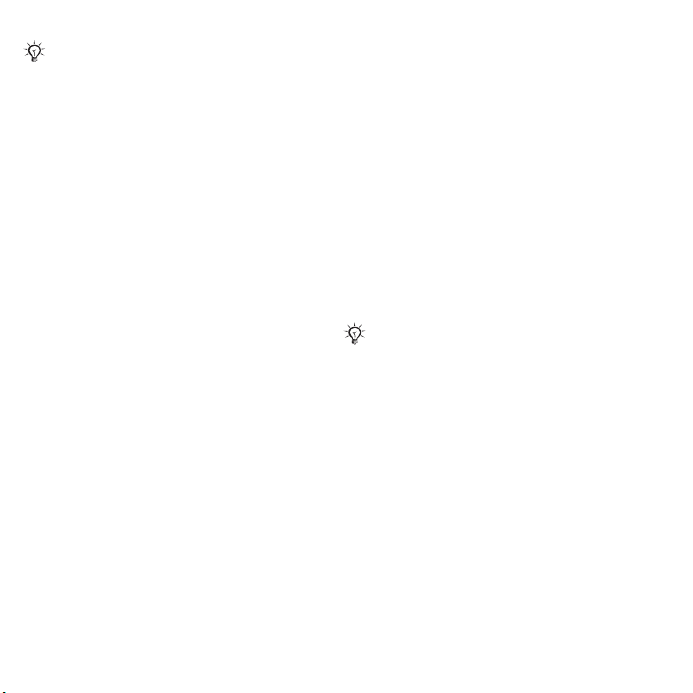
In bepaalde landen kunnen ook andere
alarmnummers worden aangeboden.
Uw netwerkexploitant heeft mogelijk
extra lokale alarmnummers op de
SIM-kaart opgeslagen.
Een alarmnummer bellen
Voer bijvoorbeeld 112 in } Bellen.
Lokale alarmnummers bekijken
} Telefoonboek } Opties } Speciale
nummers } Alarmnummers.
Contacten
Contacten bevatten gedetailleerde
informatie die in het telefoongeheugen
is opgeslagen. SIM-nummers
bevatten namen en nummers die
op de SIM-kaart zijn opgeslagen.
Standaardcontacten selecteren
1 } Telefoonboek } Opties
} Geavanceerd } Stand.telefoonb.
2 } Contacten of SIM-nummers.
Een contact toevoegen
1 } Telefoonboek } Nieuw contact
} Toevoeg.
2 } Naam: } Toevoeg. voer de naam
in } OK.
3 } Nieuw nummer: } Toevoeg. voer
het nummer in } OK.
4 Selecteer voor telefooncontacten een
nummertype. Blader tussen de
tabbladen en selecteer velden waarin
u meer informatie wilt opgeven. Als
u symbolen zoals @ wilt invoeren,
} Meer } Symbool toev. en selecteer
het symbool } Invoegen. Sla het
contact op } Opslaan.
Voer het plusteken + en de landcode
in voor alle nummers.
Een afbeelding of ringtone
toevoegen aan een contact
1 } Telefoonboek en selecteer het
contact } Meer }
Bewerk contact.
2 Selecteer het desbetreffende
tabblad en vervolgens } Afbeelding
of Ringtone } Toevoeg. Selecteer
een bestand en } Opslaan.
16 Bellen
This is the Internet version of the user's guide. © Print only for private use.
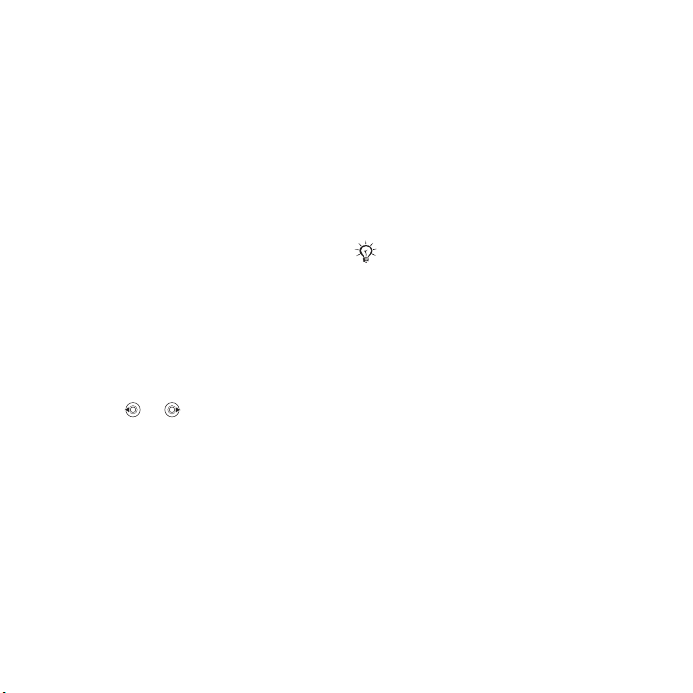
Het standaardnummer instellen voor
een contact
Om het telefoonnummer in te stellen
dat eerst voor een contact wordt
weergegeven, } Telefoonboek,
blader naar het contact } Meer
} Stand. nummer en selecteer
een nummer.
Uw eigen visitekaartje toevoegen
} Telefoonboek } Opties } Mijn
visitekaartje en voer de gegevens
voor het visitekaartje in } Opslaan.
Uw visitekaartje verzenden
} Telefoonboek } Opties } Mijn
visitekaartje } Kaartje verzenden.
Een telefooncontact bellen
} Telefoonboek. Voer de eerste letters
in van het contact dat u wilt bellen.
Gebruik of om een nummer
te selecteren } Bellen.
Een SIM-contact bellen
• Wanneer SIM-nummers als standaard
is ingesteld } Telefoonboek selecteer
de naam en het nummer in de lijst
} Bellen.
• Wanneer Contacten als standaard is
ingesteld } Telefoonboek } Opties
} SIM-nummers selecteer de naam
en het nummer in de lijst } Bellen
.
Contacten beheren
U kunt contacten van en naar het
telefoongeheugen en de SIM-kaart
kopiëren.
Namen en nummers naar de SIMkaart kopiëren
1 } Telefoonboek } Opties
} Geavanceerd } Kopiëren naar SIM.
2 } Alles kopiëren of Nummer
kopiëren.
Wanneer u alle contacten van de
telefoon naar de SIM-kaart kopieert,
worden alle bestaande gegevens op
de SIM-kaart vervangen.
SIM-contacten kopiëren naar
telefooncontacten
1 } Telefoonboek } Opties
} Geavanceerd } Kopiëren van SIM.
2 } Alles kopiëren of Nummer
kopiëren.
Automatisch opslaan op de SIM-kaart
1 } Telefoonboek } Opties
} Geavanceerd } Auto. opsl. op SIM.
2 } Aan.
Kopieën van contacten maken
op de geheugenkaart
} Telefoonboek } Opties
} Geavanceerd } Back-up op M.S.
} Ja.
This is the Internet version of the user's guide. © Print only for private use.
17Bellen
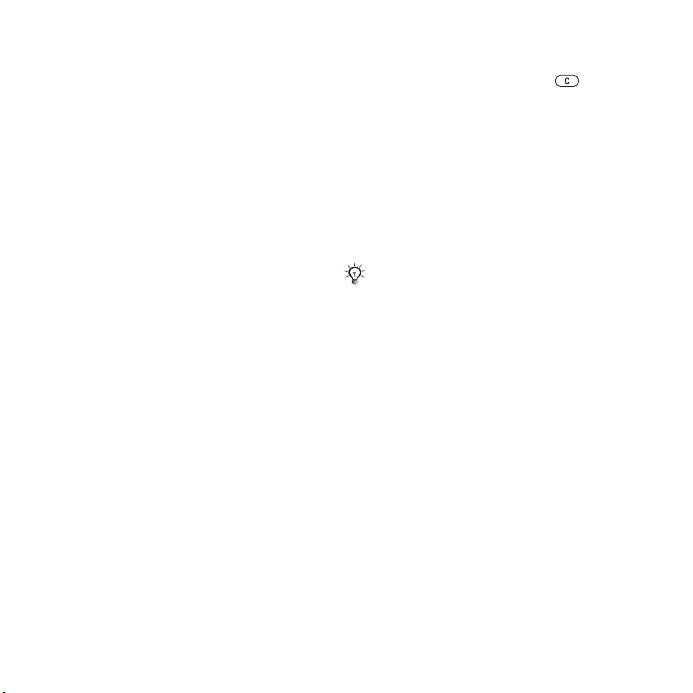
Contacten herstellen vanaf
de geheugenkaart
} Telefoonboek } Opties
} Geavanceerd } Herstellen via M.S.
} Ja } Ja.
Contacten verzenden
• Om het geselecteerde contact te
verzenden, } Meer } Contact verz.
en selecteer een overdrachtmethode.
• Om alle contacten te verzenden,
} Telefoonboek } Opties
} Geavanceerd } Alle contact. verz.
Een telefooncontact bewerken
1 } Telefoonboek en selecteer een
contact } Meer } Bewerk contact.
2 Selecteer een tabblad en bewerk
de informatie } Opslaan.
Een SIM-contact bewerken
1 Wanneer SIM-nummers als standaard
is ingesteld } Telefoonboek of
wanneer Contacten als standaard is
ingesteld } Telefoonboek } Opties
} SIM-nummers
.
2 Selecteer de naam en het nummer
dat u wilt bewerken.
3 } Meer } Bewerk contact en bewerk
de naam en het nummer.
Contacten verwijderen
• Om een geselecteerd contact
te verwijderen drukt u op .
• Als u alle contacten wilt verwijderen
} Telefoonboek } Opties
} Geavanceerd } Alle cont. verwijd.
} Ja en } Ja. Namen en nummers op
de SIM-kaart worden niet verwijderd.
De geheugenstatus controleren
} Telefoonboek } Opties
} Geavanceerd } Geheugenstatus.
Hoeveel items u op de telefoon of op
de SIM-kaart kunt opslaan, hangt van
het beschikbare geheugen af.
Contacten synchroniseren
Ga voor meer informatie naar
www.sonyericsson.com/support.
Snelkiezen
Telefoonnummers die u snel wilt
kunnen bellen, kunt u opslaan onder
de nummers 1-9 op de telefoon.
Snelkiesnummers instellen
of vervangen
1 } Telefoonboek } Opties
} Snelkeuze.
2 Blader naar een positie } Toevoeg.
of Vervang en selecteer een
telefoonnummer.
18 Bellen
This is the Internet version of the user's guide. © Print only for private use.
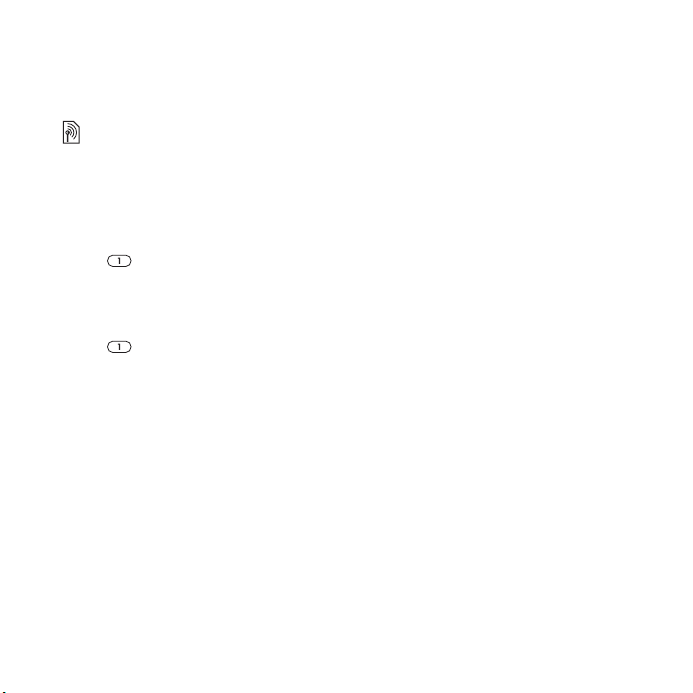
Snelkiezen
Voer vanuit stand-by een
snelkiesnummer in (van 1 tot 9)
} Bellen.
Voicemail
Als in uw abonnement een
antwoorddienst is opgenomen, kunnen
bellers een voicemailbericht achterlaten
als u een gesprek niet kunt aannemen.
Uw voicemailnummer invoeren
Houd } Ja ingedrukt en voer
het nummer in } OK. U ontvangt
dit nummer van uw serviceprovider.
Uw voicemailservice bellen
Houd ingedrukt als u uw
voicemailnummer hebt opgeslagen.
Uw voicemailnummer controleren
} Berichten } Instellingen
} Voicemailnummer.
Spraakbesturing
Gesprekken beheren met uw stem
door spraakopdrachten te maken
voor de volgende functies:
• kiezen met uw stem, dat wil zeggen
iemand bellen door diens naam te
zeggen;
• spraakbesturing activeren door een
'toverwoord' te zeggen;
• gesprekken aannemen en weigeren
wanneer u een handsfree-apparaat
gebruikt.
Voordat u met uw stem een nummer
kiest (voicedialling)
Activeer de functie voor kiezen
met stem (voicedialling) en neem
de spraakopdrachten op. Naast
een telefoonnummer met een
spraakopdracht wordt een
pictogram weergegeven.
This is the Internet version of the user's guide. © Print only for private use.
19Bellen
